Come realizzare un ritratto punteggiato in Photoshop
Composto solo da punti o piccole linee, un effetto puntinato può aggiungere un aspetto classico a quasi tutti i ritratti. Mentre i ritratti punteggiati sono meglio disegnati a mano, come il metodo usato per i ritratti su carta moneta e i ritratti usati al Wall Street Journal, puoi ottenere un buon risultato usando un Filtro Grana Puntinata in Adobe Photoshop CC.
Preparazione della foto
Apri una foto ritratto di alta qualità in Photoshop. Gli sfondi occupati non funzionano bene per la punteggiatura, quindi se lo sfondo non è di un semplice colore chiaro, rimuovilo prima di procedere.
Cambia la foto in bianco e nero facendo clic sull'Immagine menu, selezionando Regolazioni e facendo clic su Bianco e nero . Se necessario, regola i cursori per rendere lo sfondo il più bianco possibile senza interrompere il viso della persona. Ad esempio, se lo sfondo era blu, trascina il Blu cursore leggermente a sinistra per renderlo bianco. Fai clic su OK .
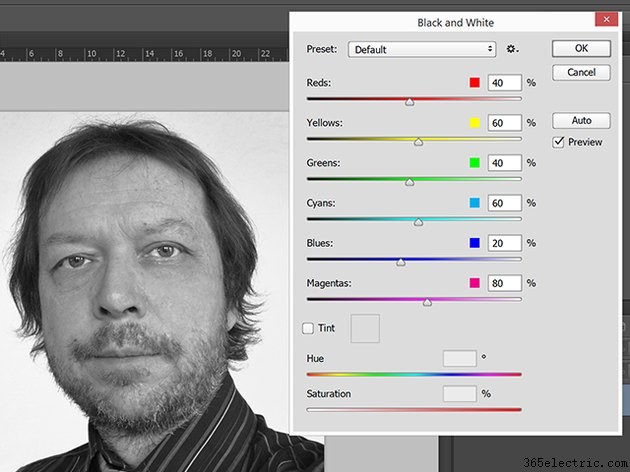
Duplica il Livello di sfondo nel pannello Livelli trascinandolo sul Nuovo livello icona. Nascondi il Livello di sfondo facendo clic sul suo occhio icona. Puoi utilizzare il livello nascosto in un secondo momento nel caso in cui sia necessario eseguire la punteggiatura una seconda volta.
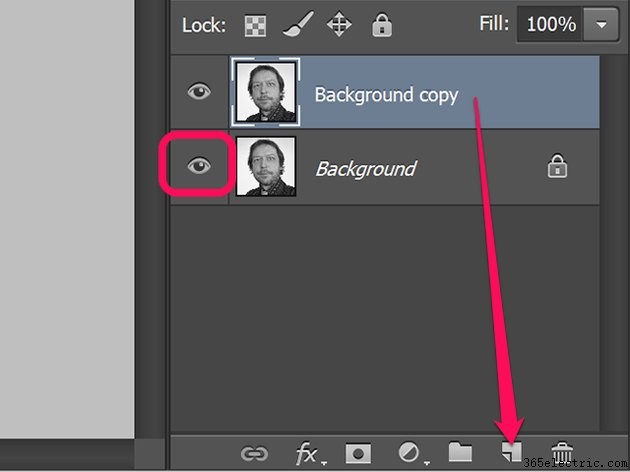
Fai clic sull'Immagine menu, seleziona Regolazioni e aumentare la Luminosità e Contrasto per rendere i dettagli nitidi.
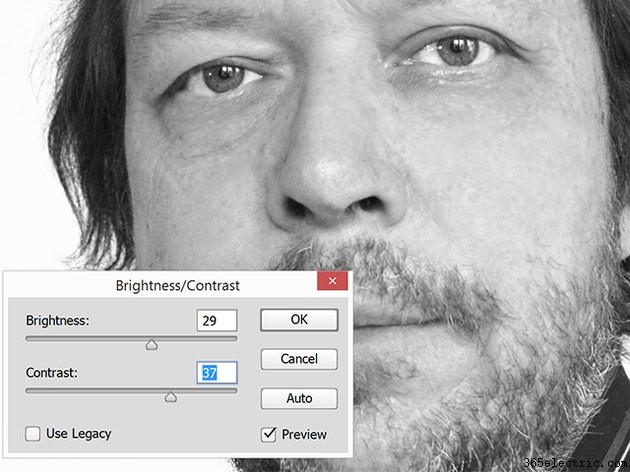
Seleziona Sfocatura dal Filtro menu e fai clic su Sfocatura superficie . Aggiungi solo un po' di sfocatura per uniformare l'immagine.
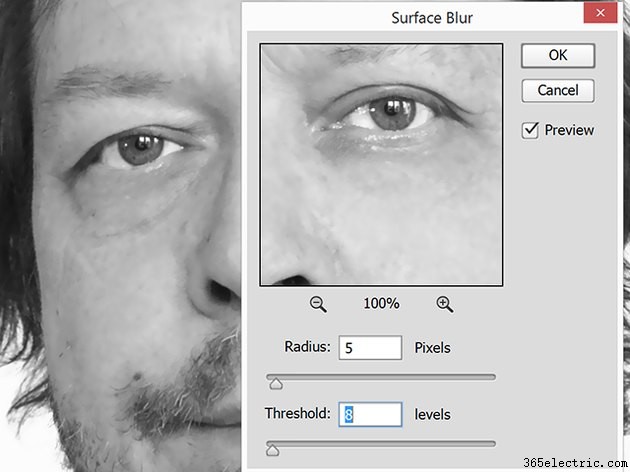
Inverti la foto premendo Ctrl-I o facendo clic su Regolazioni sotto l'Immagine menu e selezionando Inverti . La foto ora dovrebbe apparire come un vecchio negativo su pellicola.
Applicazione del puntino
Apri la Galleria filtri sotto il Filtro menù. Fai clic su Texture e quindi fare clic su Grano miniatura. Modifica il Tipo di grana a Puntito .
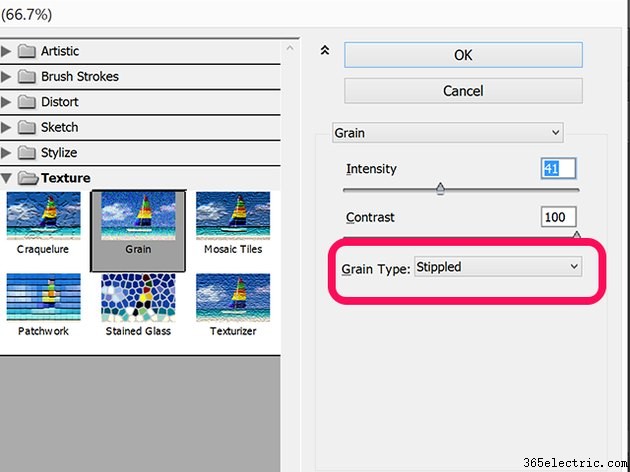
Inizia spostando l'Intensità e Contrasto cursori al centro e quindi regolarli secondo necessità. Ingrandisci e rimpicciolisci l'immagine di anteprima per essere certo di ottenere l'effetto desiderato. Fai clic su OK .
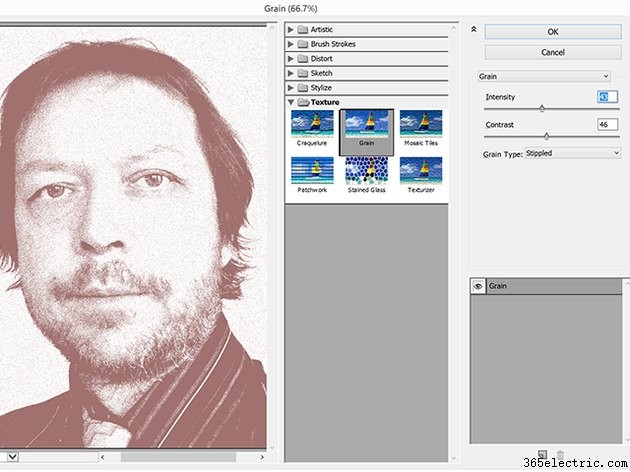
Ingrandisci la foto di 3000 percentuale in modo da poter vedere i singoli pixel e quindi aprire Gamma colori dalla Seleziona menù. Fai clic su un quadrato chiaro e regola la Sfocatura a circa 100 . Fai clic su OK . Premi Elimina per rimuovere tutti i pixel chiari e restituire lo Zoom alla normalità.
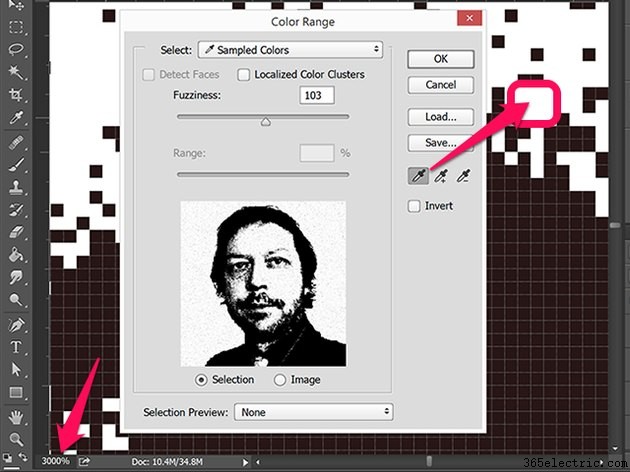
Seleziona Inverti dalla Seleziona menu per selezionare tutti i pixel scuri. Apri l'immagine Luminosità/Contrasto del menu opzione. Diminuisci la Luminosità cursore su -150 e aumenta il Contrasto a 100. Fai clic su OK .
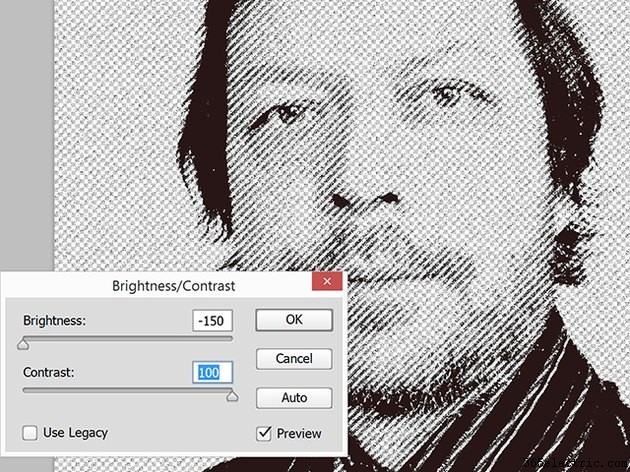
Ingrandisci e rimpicciolisci per esaminare la grana che crea l'effetto puntinato.
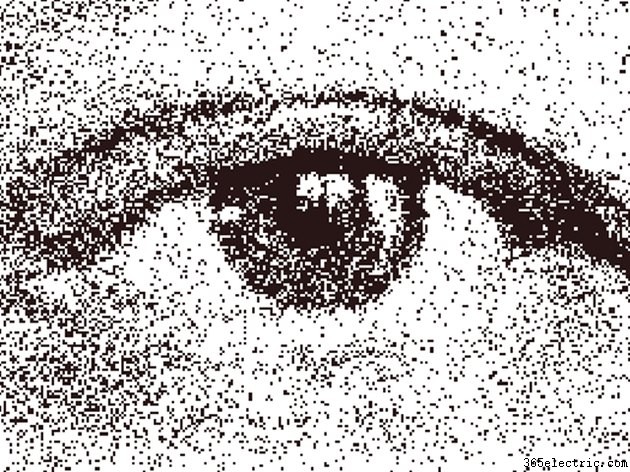
Il ritratto è ora completamente punteggiato. La prima volta che lo fai, potresti non ottenere il risultato desiderato. Puoi utilizzare la Cronologia pannello -- disponibile nella Finestra menu -- per tornare indietro e ricominciare, oppure eliminare il livello corrente e utilizzare lo Sfondo nascosto livello per ricominciare.
